Zvyčajne sa položky pridávajú do účtu v Dotykačke ťuknutím na vopred vytvorený produkt, ale Dotykačka umožňuje pridávať položky do účtu aj jednoduchým zadaním množstva a hodnoty pomocou jednoduchej kalkulačky. Túto funkciu nazývame okamžitý predaj.
|
|
Ako na okamžitý predaj?
Dostupnosť možnosti okamžitého predaja závisí od typu prevádzky zvolenej pri aktivácii pokladnice a od nastavenia Módu pokladnice v Nastaveniach pokladnice.
Ak ste pri aktivácii pokladnice vybrali ako typ prevádzky Obchod, kalkulačka sa automaticky zobrazí na hlavnej obrazovke a je pripravená na použitie.
Ak ste pri aktivácii pokladnice zvolili iný typ prevádzky, ale chcete používať kalkulačku, vyberte možnosť Okamžitý predaj v Nastaveniach pokladnice - Režim pokladnice.
Po aktivácii funkcie Okamžitý predaj sa na hlavnej obrazovke stránky Dotykačky namiesto prehľadu produktov zobrazí kalkulačka okamžitého predaja:
|
Najprv je vhodné nastaviť sadzbu DPH ťuknutím na príslušnú dlaždicu
|
|
Teraz pomocou číselnej klávesnice •Najjednoduchšie je zadať množstvo a cenu. Ak chcete napríklad predať 5 rožkov po 1 EUR, zadáte 5 X 1 a CENU •Ak máte pre niektorý výrobok zadaný PLU kód, môžete ho použiť tu. Napríklad, povedzme, že máte PLU kód 123 pre CC Colu. Na kalkulačke teda zadáte 123 a PLU •Ak používate snímač čiarových kódov, zadajte množstvo, napr. 5 X, a potom prečítajte kód pomocou snímača. |
|
Pri pridávaní položiek na účet môžete kombinovať položky pridané pomocou kalkulačky a položky vybrané z katalógu. Ak chcete prepínať medzi kalkulačkou a katalógom, použite tlačidlo Kalkulačku môžete s katalógom kombinovať. Ak chcete napríklad trikrát predať Cappuccino, do kalkulačky zadáte 3 X a vyberiete možnosť VYBRAŤ Z KATALÓGU - Nápoje - Cappuccino. Do režimu kalkulačky sa vrátite ťuknutím na šípku alebo krížik vľavo od Katalóg položiek. 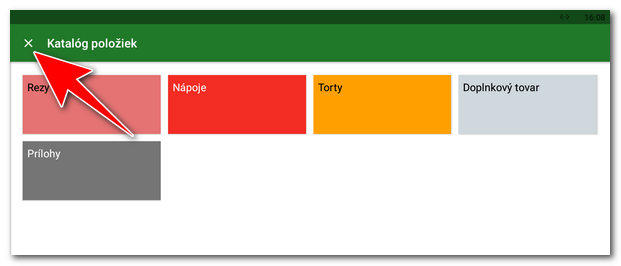 |
|
Názov predajnej položky môžete premenovať podľa názvu kategórie alebo podľa jedného z naposledy použitých názvov. Ťuknite na položku ZVOLIŤ NÁZOV Ak pre názov vyberiete kategóriu, budete môcť v Prehľade tržieb filtrovať predaje podľa predaných položiek a kategórií. |
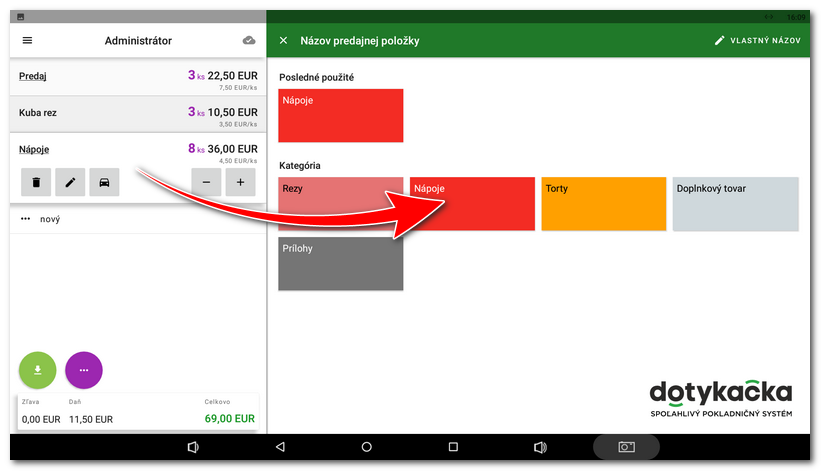
|
Až budete mať účet kompletný, môžete ho vystaviť tlačidlom |
Ako zmeniť vlastnosti účtovanej položky?
Do ľavej časti okna sa pripisujú jednotlivé položky. Ak chcete zmeniť vlastnosti niektorého naúčtovaného produktu, dlho podržte prst na jeho názve  (pozri prvý obrázok). Dostanete sa do okna Vlastnosti naúčtovaného produktu, kde môžete meniť vlastnosti produktu, ako napr. jeho cenu a množstvo, ale aj napríklad názov.
(pozri prvý obrázok). Dostanete sa do okna Vlastnosti naúčtovaného produktu, kde môžete meniť vlastnosti produktu, ako napr. jeho cenu a množstvo, ale aj napríklad názov.
Vlastnosti produktu môžete meniť ako pri položkách, ktoré zadáte pomocou kalkulačky, tak pri tých, ktoré pridávate výberom z katalógu, pomocou PLU kódu, alebo pomocou čítačky čiarových kódov. Avšak len pri položkách, ktoré ste pridali pomocou kalkulačky, môžete vyvolať okno pre zmenu vlastností produktu dlhým podržaním na názve produktu. Tiež len pri týchto položkách môžete meniť názov produktu. Pri položkách, ktoré ste pridali z katalógu, cez PLU kód, alebo pomocou čítačky čiarových kódov, môžete ich vlastnosti meniť ťuknutím na ikonku ceruzky:
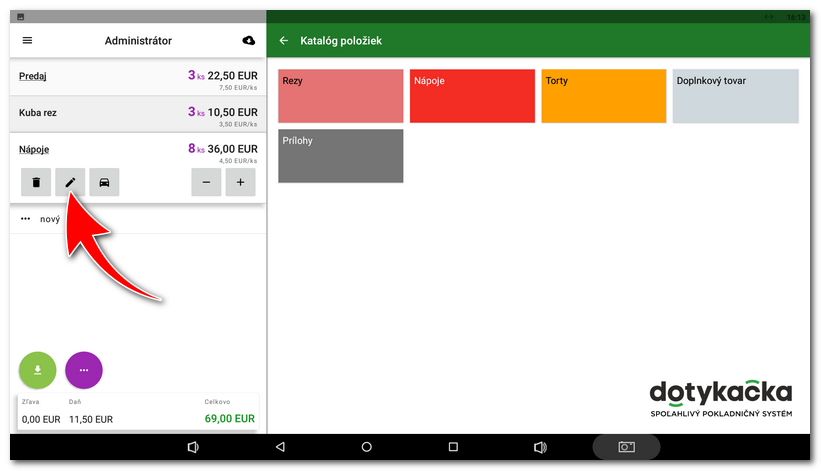
|
Ak nechcete používať pokladňu v režime Obchod, ale napriek tomu potrebujete klávesnicu, skúste nastaviť PLU lávesnicu. Pokladňa v režime Obchod funguje o niečo rýchlejšie, pretože nepotrebuje vykresľovať dlaždice produktov. |
 Základné možnosti okamžitého predaja:
Základné možnosti okamžitého predaja:
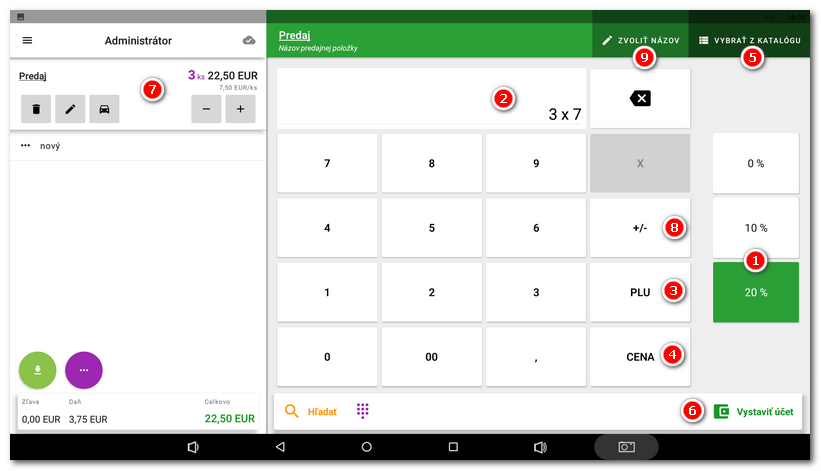
 . Zobrazené hodnoty zodpovedajú hodnotám vyplneným v
. Zobrazené hodnoty zodpovedajú hodnotám vyplneným v  zadajte predané položky. Tie možno zadať niekoľkými spôsobmi:
zadajte predané položky. Tie možno zadať niekoľkými spôsobmi: . Tým sa položka
. Tým sa položka  a náš účet sa pripíše jedna CC Cola. Alebo môžete zadať množstvo a potom kód PLU:
a náš účet sa pripíše jedna CC Cola. Alebo môžete zadať množstvo a potom kód PLU: 
 (pozri
(pozri 